I denne artikel vil vi se nogle af Linux-kommandoer, der hjælper os med at se indholdet af et arkiv uden behov for at udtrække dem.
Bemærk, at vi har forklaret proceduren og kommandoerne beskrevet i denne artikel på et Debian 10-system.
Visning af indholdet af ZIP-arkivet
Brug af zmore og zless
Svarende til mere og mindre kommando i Linux, kan disse kommandoer bruges til at se indholdet af en fil fra kommandolinjen uden at udtrække. Zmore og Zless-kommandoen fungerer perfekt til en ZIP-fil; disse fungerer dog ikke for en ZIP-mappe, der indeholder flere filer.
For at se indholdet af en ZIP-fil uden at udtrække, skal du blot bruge kommandoen zmore eller zless efterfulgt af filnavnet:
$ zmoreeller
$ zless
Brug af zcat
Svarende til zmore- og zless-kommandoer kan zcat også bruges til at se indholdet af et ZIP-arkiv uden at udtrække det. Brug for at få vist en komprimeret fil zcat efterfulgt af filnavnet:
$ zcatDet fungerer heller ikke med ZIP-mapper, der indeholder flere filer. Hvis du kører zcat for at se et ZIP-arkiv, der indeholder flere filer, viser det kun en fil, der ignorerer resten af filerne, som vist i det følgende skærmbillede.
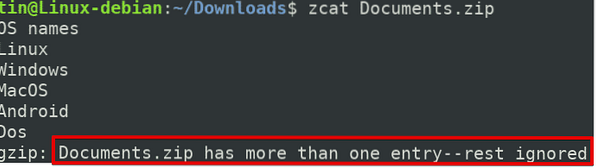
Brug af Vim
Vim-kommandoen kan også bruges til at se indholdet af et ZIP-arkiv uden at udpakke det. Det kan fungere for både de arkiverede filer og mapper. Sammen med ZIP kan det også fungere med andre udvidelser, såsom tjære.xz, tjære.bz2, tjære, tbz.
Brug for at få vist en komprimeret fil zcat efterfulgt af filnavnet:
$ vimDet giver os mulighed for at gennemse listen over filer i en arkiveret mappe og også se indholdet af en bestemt fil. For at se en bestemt fil skal du bruge piletasterne og Enter-tasterne til at vælge filen og trykke på Gå ind eller brug venstre klik for at åbne den specifikke fil.
For at se en bestemt fil skal du vælge den ved hjælp af piletasterne og derefter trykke på Enter
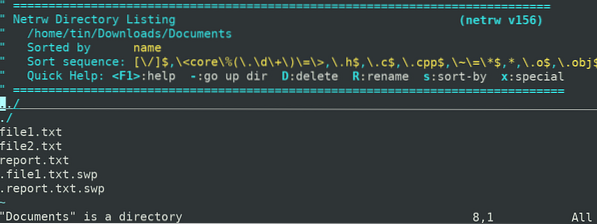
Brug zip og unzip-kommandoen
Zip er den mest almindelige metode til arkivering af filerne, mens udpakningen hjælper med at udtrække disse filer. Når unzip-kommando bruges uden flag; det udtrækker alle filerne i et ZIP-arkiv. Vi kan dog bruge den til at se indholdet af en fil uden at udpakke den ved hjælp af et specifikt flag. På samme måde kan zip-kommandoen også bruges til at se listen over filer i et arkiv uden at dekomprimere den. Det kan dog ikke bruges til at se indholdet af en fil.
For at bruge zip og pakke ud skal du først installere dem i dit system. For at gøre det skal du udføre denne kommando i Terminal:
$ sudo ap-get install zip zipFor at bruge zip-kommandoen til at gennemse listen over filer i et ZIP-arkiv uden at dekomprimere skal du skrive lynlås efterfulgt af -sf og arkivnavnet som følger:
$ zip -sf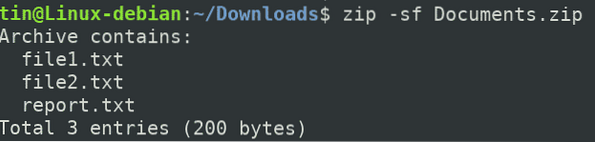
Unzip-kommandoen giver dig mulighed for at se indholdet af en fil sammen med at gennemse listen over filer. Det fungerer for både ZIP-arkiverede filer og mapper.
Brug udpakning med for at gennemse listen over filer i en arkiveret mappe -l flag som følger:
$ unzip -l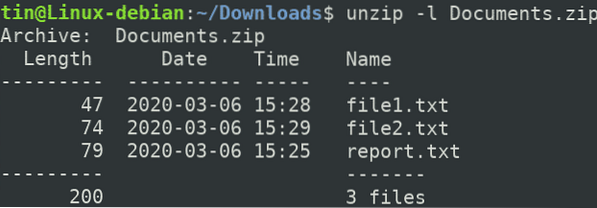
Hvis du vil se indholdet af alle filerne, skal du bruge pakke ud med -c flag som følger:
$ unzip -c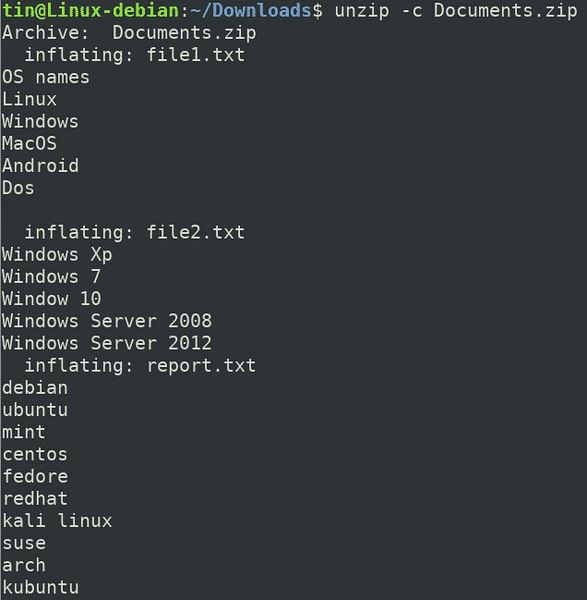
For at se indholdet af en bestemt fil i arkivmappen skal du tilføje filnavnet i slutningen af ovenstående kommando som følger:
$ unzip -c < archive_name> filnavn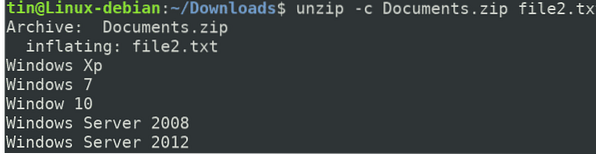
Brug af 7z
7z er et andet nyttigt værktøj, der bruges til arkivering og udpakning af filerne. Det understøtter forskellige udvidelser, herunder ZIP, 7Z, XZ, TAR, WIM osv. Det kan også bruges til at se listen over filer i et arkiv uden at udpakke dem. Det understøtter dog ikke visning af indholdet af filer i et ikke-udpakket format.
For at installere 7z-hjælpeprogrammet skal du udføre denne kommando i Terminal:
$ sudo apt installere p7zip-fuldNår du er installeret, kan du se indholdet af et ZIP-arkiv ved hjælp af l flag som følger:
$ 7z l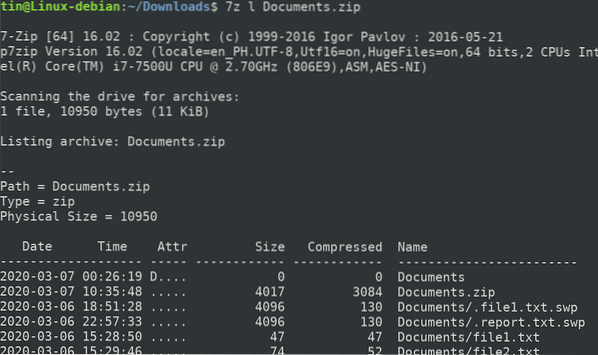
I denne artikel har vi diskuteret nogle Linux-kommandoer til visning af indholdet af en arkivfil. Ved at bruge disse kommandoer behøver du ikke længere at udpakke de tunge arkivfiler for bare at se deres indhold.
 Phenquestions
Phenquestions


